rank函数降序排名用法!例如:对销售业绩和学生的成绩进行排名,似乎是挺常见的场景,而在Excel当中,大家或许用的最多的就是排序功能了。
但这里我们要教各位一个新的函数,这个函数自带排名功能,他就是——RANK函数。
下面我们一起来看看如何使用吧!
01.认识函数
RANK,在英文当中就有队列,排列的意思,它在Excel当中也主要承担着排序的功能。
表达式为:RANK(对谁排序,在什么范围,排序方式)
了解了这个函数的表达式,下面我们一起来看看这个函数如何使用吧!
02.成绩排名
如下图所示,我们需要计算一班学生的成绩排名,那么该如何进行统计呢?
我们在E4单元格录入函数公式:
=RANK(D4,$D$4:$D$18,0)
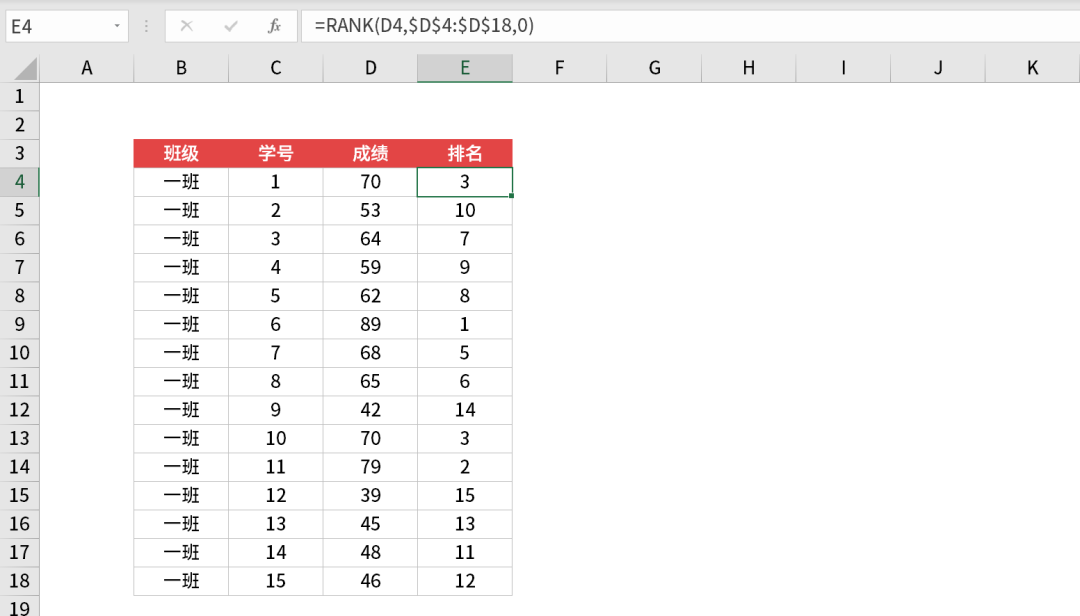
该函数公式表示,对D4单元格的值进行排序,在D4到D18这个范围内排序按,照降序的方式排列。
最终我们就得到了上面的结果。
03.跨区域排名
如下图所示,我们这里的表格分为了三个区域,如果按照以往的排序方法,我们可能需要重新调整表格结构。
那有什么方法,是可以不用调整表格结构就可以实现排序的?
方法就是使用RANK函数。
RANK函数可以对不连续的区域进行排名。
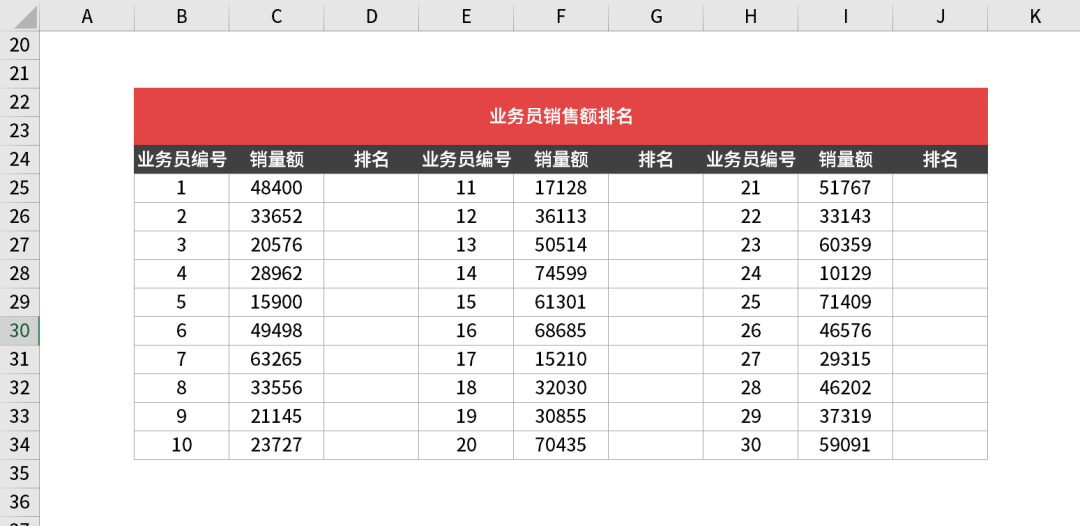
我们在D25单元格录入函数公式:
=RANK(C25,($C$25:$C$34,$F$25:$F$34,$I$25:$I$34),0)
该公式表示,对C25单元格的值进行排序,排序的范围我们通过小括号,合并了多个区域,最后的0表示降序排列。
录入了D25单元格的公式之后,我们往下拖动,就可以把下面的排名都算出来。
其次其他列的排名,我们可以把公式复制过去,也就完成了统计。
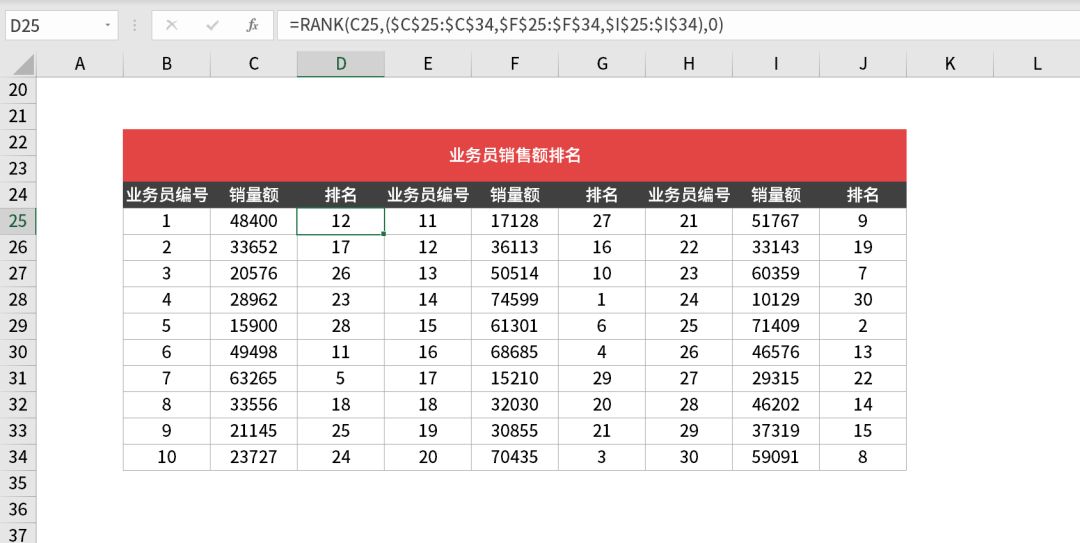
04.常见问题
1、仅能对数值大小进行排名,不能让信息降序或升序排列。
虽然RANK函数排名很方便,但数值排列之后,如果你想让信息按照排名的顺序来排列,还是需要用到排序的功能。
2、排序范围没有锁定
排序都是要固定一个范围的,如果范围不固定,排名就没有意义。如下图所示,排名的范围没有固定,统计的时候就产生错误了。
有多个第一名存在,实际上就只有一个第一名。
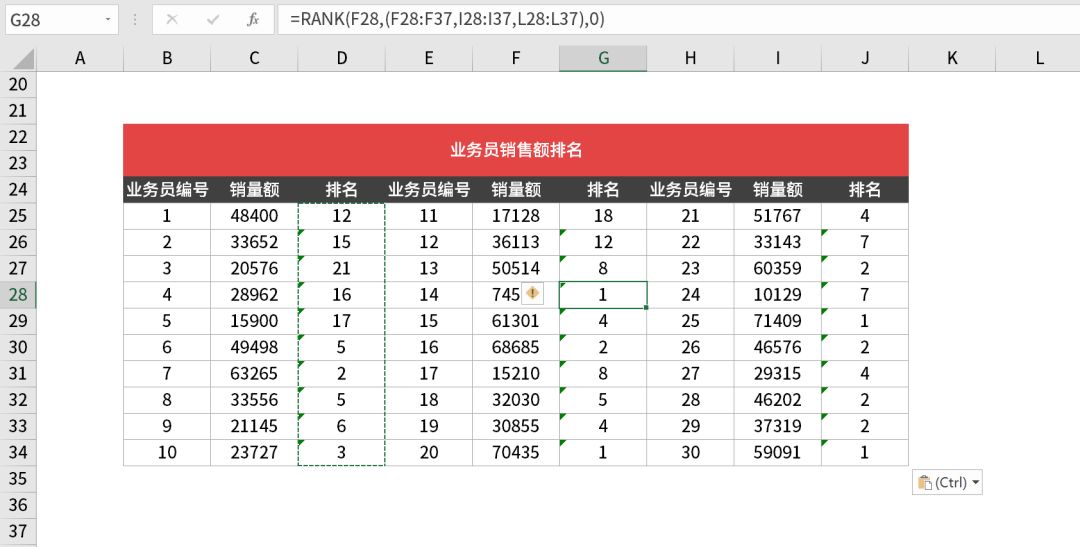
3、会存在并列的情况
如果在数据中,有相同的数据,那么这两者的排名都是一样的,不会按照先后顺序来排名次。
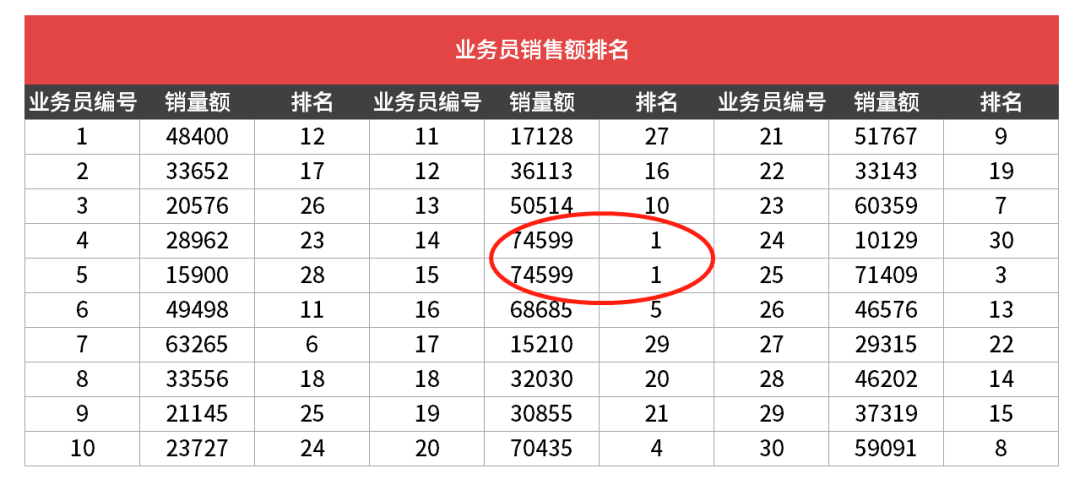
以上就是我们对RANK函数的介绍,以及常见问题的解答,希望对大家有所帮助!
图片声明:本站部分配图来自人工智能系统AI生成,觅知网授权图片,PxHere摄影无版权图库。本站只作为美观性配图使用,无任何非法侵犯第三方意图,一切解释权归图片著作权方,本站不承担任何责任。如有恶意碰瓷者,必当奉陪到底严惩不贷!
内容声明:本文中引用的各种信息及资料(包括但不限于文字、数据、图表及超链接等)均来源于该信息及资料的相关主体(包括但不限于公司、媒体、协会等机构)的官方网站或公开发表的信息。部分内容参考包括:(百度百科,百度知道,头条百科,中国民法典,刑法,牛津词典,新华词典,汉语词典,国家院校,科普平台)等数据,内容仅供参考使用,不准确地方联系删除处理!本站为非盈利性质站点,发布内容不收取任何费用也不接任何广告!
免责声明:我们致力于保护作者版权,注重分享,被刊用文章因无法核实真实出处,未能及时与作者取得联系,或有版权异议的,请联系管理员,我们会立即处理,本文部分文字与图片资源来自于网络,部分文章是来自自研大数据AI进行生成,内容摘自(百度百科,百度知道,头条百科,中国民法典,刑法,牛津词典,新华词典,汉语词典,国家院校,科普平台)等数据,内容仅供学习参考,不准确地方联系删除处理!的,若有来源标注错误或侵犯了您的合法权益,请立即通知我们,情况属实,我们会第一时间予以删除,并同时向您表示歉意,谢谢!

